Как установить навител на андроид
В этой статье я расскажу, как правильно установить навигатор на телефон. На какие этапы делится установка навигатора Navitel, как самостоятельно добавить карты в приложение и активировать gps-навигатор.
Содержание:
Какой навигатор лучше всего установить на Андроид
Хотя в дальнейшем речь пойдет именно о приложении Navitel Navigator, это не обязывает вас останавливать свой выбор на нем. Существует масса других gps-программ, в том числе для оффлайн-использования, как платных, так и бесплатных. Какую из них выбрать для установки на мобильное устройство — вопрос неоднозначный. К слову, в нашем обзоре навигаторов мы сравниваем лучших представителей gps-приложений и делаем заключение. Советуем прочесть и определиться с выбором.
Как установить навител на Андроид: пошаговая инструкция
Процесс установки Навител Навигатора тщательно документирован и описан в официальной инструкции на сайте разработчика. Мы взяли оттуда самую базовую информацию, которая описывает шаги установки. Скачать apk-установщик навигатора можно (и проще всего) через сайт приложений Google Play. Это, пожалуй, самый быстрый и безопасный способ.
Подключаемся к сети и заходим в Google Play
Для того, чтобы установить Навител без проблем, нужно озаботиться о нормальном подключении к Сети. Дело в том, что размер установочного файла Навитела не столь мал (более 100 Мб), и это без дополнительных установочных файлов и карт. Вообще, советуем не использовать почем зря дорогой мобильный трафик, а найти более экономный вайфай и спокойно скачать apk-файл установщика через него.
Откройте на своем Андроид-устройстве магазин Гугл Плей через соответствующий значок.
В поисковую строку введите текст Навител Навигатор. В появившемся списке вариантов выберите строку с навигатором.
Убедившись, что выбран правильный продукт, тапните на кнопку Установить .
Установка навигатора Навител на Андроид через Google Play
В начале установки ознакомьтесь с правами доступа к ОС Андроид и согласитесь с требованиями Навител Навигатора.
 Процесс инсталляции Navitel на мобильное устройство
Процесс инсталляции Navitel на мобильное устройство
После подтверждения навигатор будет установлен на ваш телефон.
Первый запуск Навитела
Откройте приложение через меню Андроид или ярлык на домашнем экране. Нужно выбрать язык интерфейса программы, карт и голосового сопровождения. На следующем этапе — прочесть лицензионное соглашение и нажать кнопку «Принять».

После этого будет предложено включить функцию GPS на телефоне и установить дополнительные файлы навитела на телефон. Разумеется, со всем нужно соглашаться, иначе работа с навигатором будет затруднена.
 Установка необходимых файлов и включение GPS на телефоне
Установка необходимых файлов и включение GPS на телефоне
Активация продукта
Для корректной работы Навител Навигатора, после установки обязательно нужно активировать продукт. Сделать это можно через официальный сайт. Пробный период можно активировать бесплатно при первом запуске программы (кнопка «Начать пробный период»). Интернет-доступ должен быть включен. Навител активируется автоматически через сервер.
 Активация Навитела после инсталляции на телефон
Активация Навитела после инсталляции на телефон
По истечению пробного периода (а он длится 7 дней) необходимо приобрести полную версию продукта, установив специальный ключ для Навител. Понятно, что без активации программа работать не будет.
Установка карт на Навител
Финальный этап установки и первоначальной настройки Навител Навигатора — добавление карт. Скачать их можете через официальный сайт. Процесс скачивания и установки карт на Навител описан здесь.
На этом инсталляция навигатора Навител на Андроид завершена. Если у вас возникли вопросы/появились проблемы с установкой, делитесь через форму обратной связи на нашем сайте. Спасибо за прочтение.
Android OS: 2.0 +
Взломанная версия: 9.10.2126
Год выпуска: 2019
Язык: русская версия (многоязычный)
Таблетка: вылечено / unlock
Навигатор Навител 2019 для Андроид — спешим порадовать всех пользователей с долгожданным официальным обновлением приложения Навител на Андроид и выходом новых бесплатных карт 2019 года, в которые добавились новые города, внесены многочисленные корректировки в построении маршрута, актуализировалась адресная база (добавились новые здания, строения и организации), изменены неточности в указании поворотов. Кроме этого, приложение претерпело и визуальные изменения, которые обязательно должны вам понравиться. Проделанную разработчиками колоссальную работу не возможно не заметить.
Для тех, кто впервые сталкивается с данным приложением, скажем в нескольких словах, что Навигатор Навител для Андроид 2019 — навигационная программа, которая поможет вам ориентироваться на местности, в городах России, Украины, Казахстана и Беларуси. Она построит вам кратчайших маршрут (с учетом пробок) до места вашего назначения, с точностью проинформирует вас о времени прибытия, уведомит о дорожных ситуациях, покажет камеры фиксирующие скорость, и другую полезную и нужную информацию на дороге.
Взломанная версия Навител (Navitel) для Андроид подходит для всех устройств с операционной системой Android и работает без интернета. Скачать Навител на Андроид и установить новые карты 2019 просто, для этого надо сделать всего лишь несколько шагов.
1. Скачать крякнутый Навигатор Навител на Андроид бесплатно Navitel-9.10.2126-full.apk [230 Мб, взломанная] и установить. (Если установки заблокирована, необходимо зайти в Параметры — Безопасность — Неизвестные источники (рядом поставить галочку для разрешения установки).
2. Найти в памяти телефона или на SD карте папку NavitelContent, в ней папку License. Заходим в нее и кидаем файл с лицензионным ключом NaviTel_Activation_Key.txt [0.4 Мб]
3. Найти в памяти Android устройства или на SD карте папку с названием NavitelContent. В ней имеется папка Maps туда необходимо скачать карты Навител 2019 для Навигатора earth30190122.nm7 (11.3 Мб, Земля) и карту своей страны, например России (930 Мб)
4. После выполненных выше 3 пунктов, заходим в меню телефона или планшета и запускаем Navitel через иконку. Видим «Идет установка дополнительных файлов для Навител Навигатор» (Происходит создание необходимых папок, файлов и каталогов).
5. Далее нужно выбрать язык интерфейса, язык карты и голосового помощника. Подтверждаем. Принимает лицензионное соглашение.
6. Вылезает окошко с выбором «пробная версия», «премиум версия», «активировать ключ» или «восстановить покупки». Выходим из приложения (закрываем полностью, а не просто сворачиваем).
7. После этого вновь открываем Navitel. Произойдет создание атласа и индексация новых карт 2019 года. Теперь Навигатор Navitel готов для использования!
Видео Навител 2019 на Андроид
Navitel – популярный навигационный софт от отечественного разработчика. Он объединяет подробные карты государств, расположенных на территории бывшего СССР и отличается от аналогичных программных продуктов следующими достоинствами:
- работает без Интернет-сети;
- обладает хорошим быстродействием;
- располагает высоко-детализированными картами;
- предлагает удобную систему поиска объектов, прокладывания маршрутов;
- предоставляет информацию о дорожных пробках.
Перед тем, как установить Навител на Андроид, рекомендуется убедиться, что гаджет имеет не меньше 200 Мб доступной памяти. Существует несколько способов установки. В данном материале предлагаются наиболее простые и эффективные варианты.
Установка через Google Play
Установить Navitel из магазина приложений Play Маркет предлагается 2-мя способами: через ПК или смартфон. Обязательным условием в каждом из них является наличие Гугл аккаунта и доступа к мобильному Интернету или Wi-Fi.
С использованием телефона
Такой способ установки наиболее простой, поскольку магазин Play Market присутствует на каждом девайсе под управлением ОС Android. Процесс установки не займет много времени и включает следующие шаги:
- Найти Плэй Маркет на рабочем экране гаджета или в меню приложений и запустить его, кликнув по иконке.
- В поисковой строчке задать название софта и выбрать его в поисковой выдаче.
- На открывшейся странице приложения кликнуть на зеленую кнопку «Установить».
- Выбрать опцию «Продолжить» в окошке с системным предупреждением о большом объеме приложения и предложением дождаться соединения с сетью Wi-Fi.
- Дождаться окончания загрузки софта, ход которой отображается на прогрессбаре. Затем Навител установится на девайс, что займет некоторое время.
После завершения процесса инсталляции запустить навигатор можно из магазина, нажав на иконку «Открыть». Запуск Навител в дальнейшем производится с помощью ярлыка с логотипом приложения, который появится на рабочем столе после установки.
С использованием ПК
Установить навигатор из магазина Гугл Плэй можно с ПК или ноутбука, совершив следующие шаги:
- Открыть Play Маркет с помощью компьютерного браузера.
- В поисковой строке набрать Навител и кликнуть на иконку с логотипом софта на странице поисковой выдачи.
- Убедиться, что смартфон есть в списке доступных устройств и кликнуть на зеленую кнопку «Установить».
После загрузки и установки софта на главном экране мобильного гаджета появится ярлык с логотипом программы.
Установка Навител посредством АКР-файлов требует некоторых усилий и занимает больше времени. Такой метод позволяет инсталлировать софт без подключения к сети, с помощью заранее скаченного установочного дистрибутива. Для этого потребуется:
- Перейти на официальный Интернет-ресурс Navitel через веб-обозреватель, установленный на смартфоне.
- На странице загрузок выбрать актуальную версию, подходящую под экран смартфона.
- Подтвердить загрузку APK-файла нажатием «ОК».
- Дождаться окончания загрузки архива, объем которого составляет примерно 100 Мб.
- После загрузки архива запустить его кнопкой «Открыть».
- Выбрать опцию «Настройки» в открывшемся окошке предупреждения о блокировке установки программ из неизвестных источников.
- Разрешить установку софта из неизвестных источников, передвинув ползунок.
- Нажать «Готово», чтобы перейти к работе с навигатором.
На этом шаге установка программы заканчивается, а на экране гаджета появится ярлык с логотипом Навител.
Установка карт
В навигаторе не предполагается стандартный набор карт, поэтому у пользователей возникает вопрос, как установить карты Навител на Андроид. При первом старте пользователь сможет запустить их бесплатно из предлагаемого списка. Для этого нужно:
- В открывшемся окне выбрать опцию «Загрузить карты».
- Выбрать страну, населенный пункт или округ, для определения своего местоположения.
- Нажать кнопку «Загрузить». После скачивания и установки папки откроется карта с местоположением пользователя.
- Если требуется загрузить дополнительно карту другого региона или государства, то предлагается перейти в главном меню на вкладку «Мой Навител» и выбрать опцию «Карты для пробного периода».
Откроется каталог доступных пакетов карт, загрузка которых производится так же, как и при первом старте программы. Если карта не отображается, значит, файл загружен в чужую директорию. Проблемы также возникают при запуске недокачанного или битого файла.

Лицензирование приложения Навител
Хотя программа Navitel работает на платной основе, существует пробный период 7 суток, в течение которого пользователи могут работать с приложением бесплатно. После его окончания, предлагается купить лицензию. Как это сделать:
- Через официальный ресурс Navitel:
- зарегистрироваться на сайте и зайти на страницу покупок;
- выбрать подходящий пакет;
- заполнить поле «Данные покупателя»;
- выбрать способ для оплаты;
- получить ключ активации;
- в меню приложения на Андроиде выбрать раздел «Мой Навител»;
- перейти в подраздел «Купить карты» и найти требуемый вариант;
- выбрать опцию «Активировать», ввести полученный ранее код.
Если код совпал, система активирует приложение, и пользователь сможет приступать к его использованию.
Не рекомендуется загружать взломанные версии навигатора. Они могут содержать вредоносный код, способный нанести ущерб Андроид-устройству или персональным данным.
Последняя версия Навител Навигатор на Андроид с картами nm7
Пользуйтесь лучшей программой для навигации — Навител
У нас Навител на Андроид полной версии с картами можно скачать бесплатно! А Вы знаете, что Navitel — это самая популярная в России навигационная система?! Эта программа для навигации совместима с многими операционными системами: Симбиан, Андроид, Windows, Apple, Bada… Таким образом Навител можно установить на все современные гаджеты! Эту программу мы и рассмотрим на сайте undelete-file.ru!
Карты Навител регулярно обновляются и дополняются новыми улицами, домами, поселками и городами. Новые карты navitel, на данный момент, обновлены 9 апреля 2019 года и устанавливаются на множество официально реализуемых на нашем рынке, автонавигаторов. Данное навигационное ПО встречается на многих смартах, планшетах… А на аппаратах производства Samsung, НТС, ASUS и Аcer приложения Navitel устанавливаются по умолчанию с завода.


Созданная компанией ЗАО ЦHТ, система Navitel и её картографическая база данных существуют с 2006 года. За время работы производитель выпустил подробные карты России и ряда других европейских и азиатских государств, включая тысячи населенных пунктов с высокой детализацией. Кроме того, практически ежегодно появляются новые версии программного обеспечения — в ногу с обновлением самих смартфонов и навигаторов.
Что «умеет» программа Навител?
Система Navitel отличается простотой и наглядностью. На экран по умолчанию выводится удобная карта с текущим положением владельца аппарата. На ней отображаются названия улиц и номера зданий, а также временные отметки пользователей.


На экране предусмотрены клавиши регулировки наклона изображения и масштаба, картинка поиска объекта, кнопки добавления события и вызова меню, кроме зданий и дорог, навигатор отмечает так называемые точки POI, станции метро, автосервисы, АЗС, магазины, банки и т.д. Однако, отображение всех этих кнопок можно настроить и выключить(скрыть) ненужные!
Отображение POI настраивается самим пользователем отдельно для каждой категории точек интереса. Выбор пункта назначения осуществляется посредством ввода адреса и выбора страны, города, улицы и дома.


В разделе «История» хранятся последние «забитые» в поиск адреса, а раздел «Любимые» создан для часто выбираемых пунктов назначения. Найти необходимое место можно также с помощью точки POI, достаточно выбрать в списке ту автозаправку или аптеку, которая располагается рядом с адресом.
Для этого, сначала выбираем: Меню ⇒ Найти ⇒ Ближайшие


Указываем «Текущая позиция»


Появятся точки POI, среди которых выбираем нужное, например, аптека, банкомат, ресторан и т.д.


Маршрут строится программой в зависимости от выбранного вида транспорта: система предлагает несколько вариантов, в данном случае — 3, выбираем наиболее для себя оптимальный и — в путь!
Вот первый предлагаемый маршрут:


Вот второй:


А это третий вариант:


Смотрим, выбираем тот, который понравился и жмём кнопку «Поехали»!
Ведя пользователя по маршруту, навител-навигатор показывает:
предстоящие маневры:


расстояние до места назначения:


оставшееся до финиша время:


Расчетное время прибытия.


Система принимает во внимание пробки и заторы в пути, но для работы сервиса пробок нужно подключение к интернету хоть по wi-fi, хоть через мобильные данные.


Кроме того, навигационная программа Navitel предлагает своим пользователям ряд дополнительных сервисов:
- погода, которая может отображаться на самой карте;
- СМС- сервис;
- список событий (аварии, ремонтные работы и т.д.) — этот список «пополняют» сами водители.
Навигатор Navitel выдает предупреждения о превышении скоростного режима, а также о приближении к камере, контролирующей передвижение автомобилей, если обновлены данные Speedcam. Все подсказки настраиваются отдельно: пользователь может не только выбрать частоту оповещений, но и настроить язык, голос и громкость звуковых подсистем устройства. Аналогичным образом настраивается раскладка используемой клавиатуры


И остальные региональные языковые параметры предоставления информации.
Многие наши соотечественники уже оценили привлекательный и понятный интерфейс навигатора Navitel, обновление карт 2019 года, доступное в последней версии программы. Широкое картографическое покрытие плюс множество возможностей и уникальных функций — это именно то, чего ждут от подобной программы навигации владельцы смартфонов и автомобильных навигаторов. Конечно, изредка система вводит пользователей в заблуждение, как и яндекс навигатор, предоставляя неточную или ошибочную информацию, но в этом, зачастую, виновато само устройство — теряя связь со спутниками, либо определяя неточное местоположение, в этом случае использовать её в лесу или горах не рекомендуется, для этого воспользуйтесь лучше этой навигационной программой.
Создание полностью свободной от ошибок навигационной системы — мечта многих производителей программного обеспечения для современных гаджетов. Именно к этому стремится компания ЦНТ, радуя пользователей Navitel все новыми и новыми возможностями, функциями и дополнительными опциями.
Где скачать последний Навител бесплатно?
Загрузить navitel на свой гаджет можно с магазина приложений вашей ОС, как и программу для записи видео под классную музыку, если у Вас Андроид, значит — PlayMarket, если iPhone — то в AppleStore и т.д. Или скачать навител с официального сайта, для своей «оси».
Но все эти версии имеют ограничение на бесплатное использование, имеют ограниченный период действия. Чтобы программа Навител работала без ограничений, — нужно купить ключ к ней и активировать её на своём устройстве. Ключ предоставляется для одного устройства и для определенного набора карт. Покупая ключ — Вы получаете оф.поддержку, оф.обновление и лицензию на использование.
Если Вы хотите скачать активированный Навител, который не имеет пробного периода, то тогда придется вручную скачивать новые карты навитела в формате «nm7» и помещать их в соответствующую папку:
Как правильно установить новый Навител 9.10.2222 на Андроид?
- Для правильной установки новой версии приложения нужно, если установлена более старая версия, то предварительно следует удалить её из устройства и переименовать, либо удалить папку NavitelContent из памяти.
- Далее установить последнюю версию navitel на андроид, запустить её и выйти (это нужно для того, чтобы создалась новая папка NavitelContent).
- Скопировать ключ активации программы Navitel_Activation_Key.txt из скачанного архива с приложением в папку NavitelContent/License.
- Готово, теперь можно пользоваться полной версией программы. Далее скачивайте нужные карты и перемещайте их в папку для карт, об этом читайте ниже.
NavitelContent/Maps
Вот эти последние (обновленные) карты Q1 в формате nm7 можно помещать в папку с картами:
У нас на сайте есть последняя версия навитела для Андроид, она поддерживает последние обновленные карты в формате «.nm7»! Также имеется новый файл расположения радаров на дороге — Speedcam в формате «.txt», который следует скопировать в папку:
Папка с файлом радаров
NavitelContent/Speedcams
Speedcam скачать бесплатно (февраль 2017 года)
Небольшой совет: если захотите удалять этот навигатор, то советуем программу SD Maid Pro — тогда уж точно не останется хвостов от неё! 🙂
Характеристики программы Навител для Android:
| Версия программы | 9.10.2222 |
| Состояние | Полная/full (ключ прилагается) |
| Поддержка версий Андроид | от 2.3 и выше |
| Авторы и разработчики | CNT (Center of Navigation) |
| Язык | Русский/Английский |
| Размер программы | 230 Мб |
Навител Навигатор 9.10.2222 full скачать на Андроид бесплатно
Источник: undelete-file.ruПоделитесь с друзьями, мы старались:
Найти дорогу в новом месте, или чужом городе не так уж просто. Особенно быстрого ориентирования на местности ситуация требует, если человек едет за рулём. Это рассеивает внимание и концентрацию водителя, заставляет понервничать самого водителя и других участников движения. На сегодняшний день эту проблему с лёгкостью решают навигаторы. Если раньше их приходилось покупать в виде отдельного самостоятельного устройства, то сейчас можно просто установить навигатор на планшет. Ведь планшеты на сегодняшний день есть практически в каждой семье.
Как выбрать и установить навигатор на планшет?
Прежде всего, стоит определиться с типом навигатора. Существуют как работающие от интернета, так и автономные навигаторы, не требующие онлайн подключения во время поездки. Если для планшетов и 4G подойдут оба типа программ, то для планшетов, подключающихся по WIFI, подойдёт только автономный навигатор.
Плюс навигаторов, подключаемых к интернету в режиме онлайн – актуальная информация о пробках, произошедших авариях, и так далее.
Плюс автономных навигаторов – независимо от того, есть ли подключение к интернету, программа стабильно работает, находит адреса и прокладывает маршруты. Не расходуется трафик интернета.
Как установить навигатор на планшет
После того, как подходящий софт выбран, можно приступать к решению вопроса « ». Для начала в настройках планшета, во вкладке «безопасность», следует разрешить установку приложений из сторонних источников. В настройках также включаем GPS навигацию.
Разберём алгоритм действий «как установить навигатор на планшет »на примере двух популярных навигаторов: Navitel и Yandex.
В случае с программой Navitel, самым простым и при этом бесплатным способом является скачивание apk файла на компьютер, распаковка этого архива, и дальнейшее копирование apk Android файла на планшет. Затем необходимо запустить этот файл с планшета, после чего начнётся установка .
После этого необходимо скачать и установить карты нужного города. Следует найти в интернете карты нужной области, предназначенные именно для этой программы и скачать их. После этого надо установить эти файлы /Navitel/Content/Maps. Если такой папки в файловой системе планшета не существует, надо её создать. Программа автоматически распознаёт установленные карты при следующем запуске.
Если всё сделано правильно, Navitel начнёт работать. Нелишним также будет зарегистрироваться на сайте программы, чтобы в дальнейшем приобретать необходимые дополнения.
Если речь идёт о Yandeх навигаторе, закачка происходит проще. Делается это бесплатно с официального сайта, либо через всевозможные Market приложения. Если планшет работает от , есть возможность ввести её номер, после чего будет получена ссылка на скачивание этого контента. Установка происходит автоматически. Для работы в автономном режиме, разумеется, потребуется закачка оффлайн карт нужного региона.
Современные навигаторы позволяют не только проложить маршрут и узнать точное расстояние до нужного пункта, но и рассчитать приблизительное время прибытия, сократить время в пути за счёт объезда пробок, аварий и дорожных работ. Также навигаторы имеют голосовые и звуковые подсказки, предупреждая заранее о предстоящих манёврах и даже о камерах видеофиксации на дорогах. Существуют также встроенные чаты, позволяющие водителям общаться между собой. Несмотря на то, что основные функции навигаторов созданы для поездки на , пользоваться ими можно и простым пешеходам. Достаточно в настройках выбрать способ передвижения, и программа проложит самый подходящий и короткий маршрут. Вопрос «установить навигатор на планшет» просто решается если разобраться.
Установка навигатора на планшетный компьютер
Практически все смартфоны на Android и iOS имеют встроенные датчики GPS для отслеживания устройства и геопозиции в любой точке мира. Специально для этого разрабатываются десятки приложений, которые в любую минуту отобразят на карте ваше местоположение, оповестят о пробках, покажут ближайшие рестораны, кафе, школы и прочие инфраструктуры разного типа и уровня.
На сегодняшний день можно выделить несколько основных программ, которые используются для навигации: Google Maps, 2GIS, Navitel, Яндекс Карты.
- Бесплатный тестовый период, равный 30 дням
- Поддержка практически всех жестов на устройстве с сенсорным экраном
- Работа со всеми версиями Андроид, iOS
- Поддержка offline режима (см. )
- Загрузка и удаление карт любого города, страны, области
- Возможность переноса карт и приложения на SD-card
Это лишь малый список возможностей программы Навител. И если раньше она устанавливалась только в специализированные устройства – GPS-навигаторы, то теперь присутствует практически в каждом смартфоне, а также доступна для загрузки из сервисов Google Play и Apple Store. Как показывает практика, многие пользователи не могут самостоятельно установить программу на устройство и произвести все необходимые настройки. В связи с этим появляется вопрос – как установить Навител на Андроид?
Мы опишем несколько способов инсталляции:
- Установка через apk
- Установка через exe
- Установка из сервиса Google Play
Загрузить файл можно как с официального сайта Navital, так и с любого другого портала, который предоставляет такую возможность. Однако стоит учесть, что некоторые сайты вместе с приложениями распространяют и вредоносное ПО. Поэтому, если вы не уверены в достоверности определенного портала, то лучше перейти на официальный сайт и скачать дистрибутив последней доступной версии оттуда.
- Зайдите на официальный сайт Navitel (www.navitel.ru)
- В верхней части нажмите вкладку «Скачать»
- Теперь в левой части нажмите «Дистрибутивы»
- На странице появится полный список файлов для Андроид версии. Также можно будет перейти и в официальный сервис Google Play или Apple Store прямо с сайта по нужным ссылкам. Внимание! На этой странице сначала представлены версии для смартфонов Android, Windows Phone, Symbian, а ниже выложены файлы для автомобильных навигаторов.
- Как только файл будет загружен, перенесите его на свой телефон. Лучше всего копировать сразу на флеш-карту, т.к туда же будут скачиваться и все карты городов (каждая объемом от 10 мб до 1.8 Гб).
- В своем Android-смартфоне запустите файловый менеджер и откройте apk-приложение. Появится мастер установки, в котором будет представлен полный список доверенных действий со стороны Navitel. Нажимаете «Установить» и ждете, пока приложение будет инсталлировано на телефоне. Как только установка будет завершена, можете загружать карты и пользоваться бесплатной версией в течении 30 дней.
Не забудьте зарегистрировать программу и приобрести полную лицензию!
Установка Навител через exe файл
Инсталляция программы может быть произведена и через стандартный установщик Windows. Для этого вам нужно будет подключить свой мобильный телефон Андроид к компьютеру через USB-порт.
- Зайдите на официальный сайт Navitel.
- Нажмите вкладку «Скачать» — «Дистрибутивы».
- Выберите в списке версию exe.
- Как только файл будет загружен на компьютер, запустите его. Следуйте подсказкам системы. В течении нескольких минут GPS-навигатор будет установлен на ваш смартфон.
В течении 30 дней приложение будет работать в бесплатном режиме, однако в дальнейшем вам необходимо будет зарегистрировать программу и приобрести полную лицензию.
Как установить навигатор через Google Play
Если у вас есть доступ к интернету с телефона и учетная запись в Google Play, то загрузить и установить навигатор Navitel можно прямо оттуда, не тратя лишнее время на подключение телефона к компьютеру, поиск файлов на официальном сайте. И так, как установить Навител на Андроид?
Вам нужно выполнить следующие действия:
- Откройте меню своего телефона и выберите Google Play.
- Авторизуйтесь под своей учетной записью и в строке поиска введите название программы.
- Выберите приложение Navitel и нажмите кнопку «Установить».
- На экране появится оповещение о возможностях приложения, а также о доверенных действиях, которые будут доступны Navitel после инсталляции.
- Как только загрузка будет завершена, зайдите в программу и зарегистрируйте ее, приобретя полную лицензию. Помните, что в течение 30 дней использовать приложение можно бесплатно!
Как установить карты Навител на Андроид
 По умолчанию приложение устанавливается «голым», то есть, в нем нет никаких карт. Пользователь сам выбирает, какие ему нужны и загружает их отдельно из приложения или с официального сайта.
По умолчанию приложение устанавливается «голым», то есть, в нем нет никаких карт. Пользователь сам выбирает, какие ему нужны и загружает их отдельно из приложения или с официального сайта.
- Чтобы скачать карты с официального сайта, зайдите на www.navitel.ru
- Выберите в верхней части сайта вкладку «Скачать», перейдите в пункт «Карты».
- Здесь будет представлен полный список стран, для которых доступны карты. Выбираете необходимые города и загружаете файлы на компьютер. Далее по окончании загрузки подключаете устройство через USB-кабель и переносите файлы в папку sdcart/Navitel/Content/Maps .
Если же у вас есть д
Как установить карты навител на Андроид

Как установить карты навител на Андроид. Навител навигатор GPS — одно из самых продвинутых и развитых приложений для работы с навигацией. С его помощью вы сможете добраться до нужной точки как в онлайн-режиме через мобильный интернет, так и в офлайн, предварительно установив определенные карты.
Содержание:
Устанавливаем карты на Навител Навигатор
Далее рассмотрим, как установить сам Navitel Navigator и загрузить в него карты определенных стран и городов.
Шаг 1: Установка приложения
Перед установкой удостоверьтесь, что в телефоне имеется не менее 200 мегабайт доступной памяти. После этого перейдите по ссылке ниже и нажмите на кнопку «Установить».
Скачать Навител Навигатор
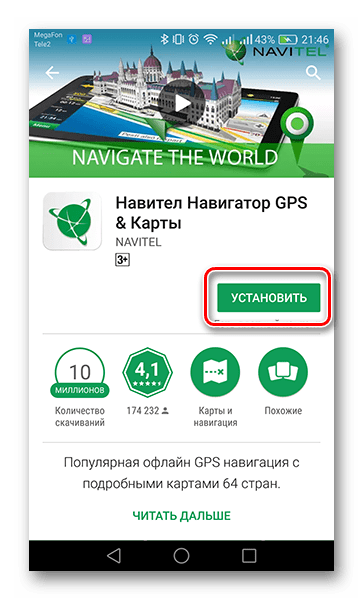
Для того чтобы открыть Навител Навигатор, тапните по появившейся иконке на рабочем столе вашего смартфона. Подтвердите запрос на получение доступа к различным данным вашего телефона, после чего приложение будет готово к пользованию.
Шаг 2: Загрузка в приложении
Так как в навигаторе не предусмотрен начальный пакет карт, то при первом запуске приложение предложит бесплатно загрузить их из предложенного списка.
1. Нажмите на «Загрузить карты»
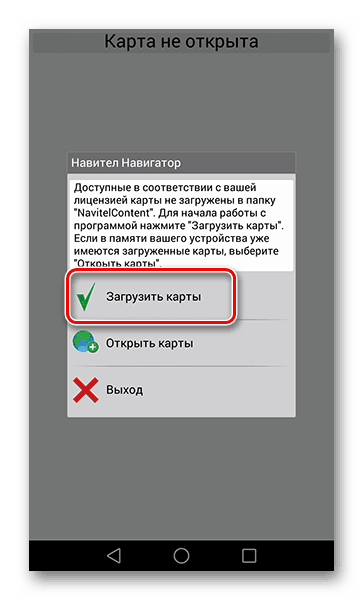
2. Найдите и выберите страну, город или округ для точного отображения вашего местонахождения.
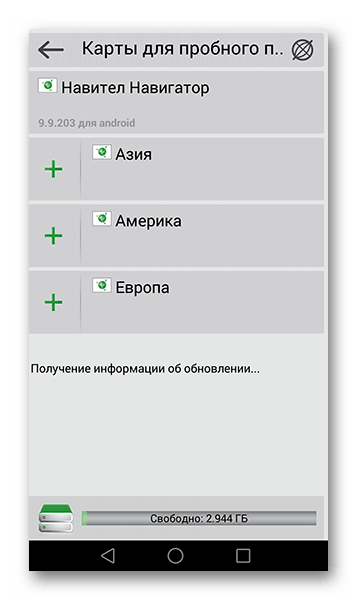
3. Следом откроется информационное окно, в котором нажмите на кнопку «Загрузить». После этого начнется скачивание и следом установка, по окончании которой откроется карта с вашим местоположением.
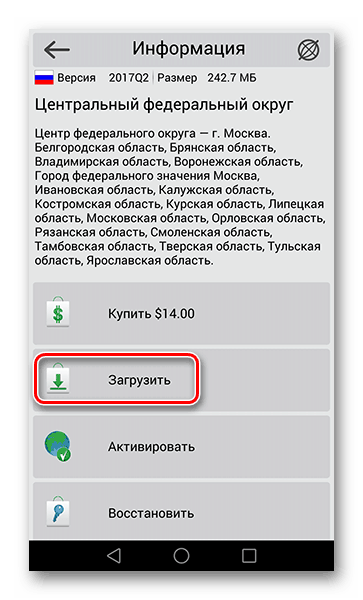
4. Если вам понадобится дополнительно загрузить соседний округ или страну к уже имеющимся, то перейдите в «Главное меню», нажав на зеленую кнопку с тремя полосками внутри в левом нижнем углу экрана.
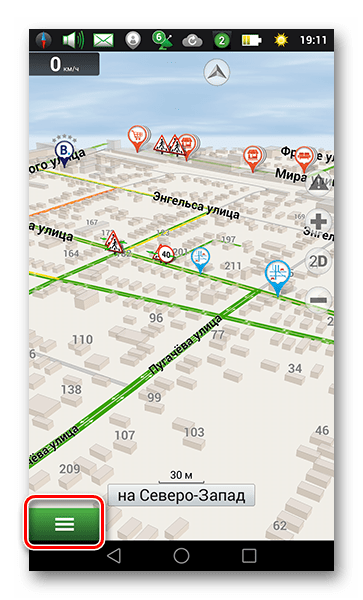
5. Следом перейдите во вкладку «Мой Навител».
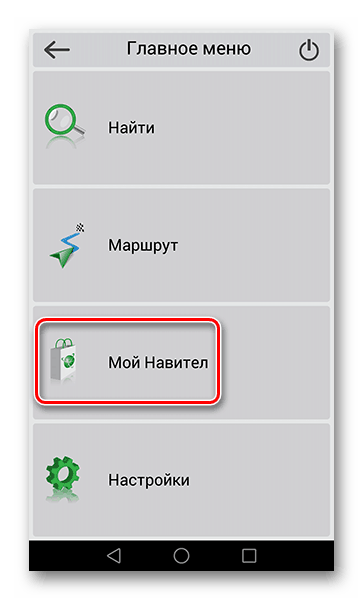
Если вы пользуетесь лицензионной версией приложения, то нажмите «Купить карты», а если скачали Навигатор для пользования в бесплатный 6-дневный период, то выберите «Карты для пробного периода».
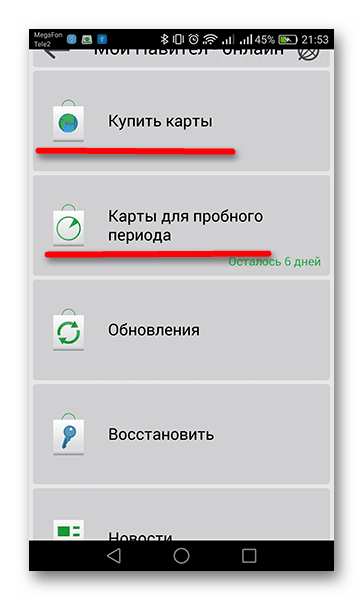
Далее отобразится список доступных карт. Для их загрузки действуйте точно так же, как и при первом запуске приложения, описанном в начале этого шага.
Шаг 3: Установка с официального сайта
Если по какой-то причине у вас нет доступа к интернет-подключению на смартфоне, то необходимые карты можно скачать на ПК с официального сайта Navitel, после чего следует переместить их на устройство.
Скачать карты для Навител Навигатор
1. Для этого перейдите по ссылке ниже, ведущей ко всем картам. На странице вам будет представлен их список от Навител.
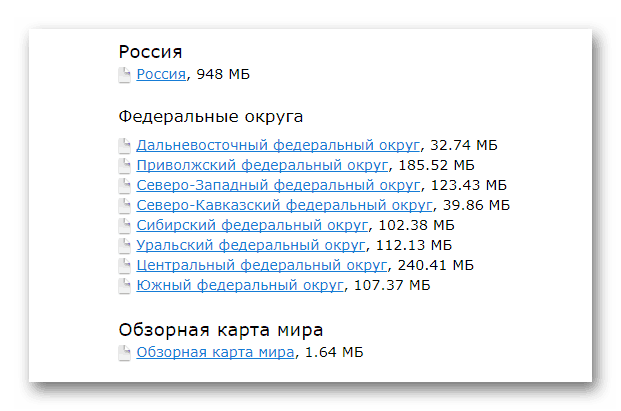
2. Выберите необходимую, нажмите на нее, в этот момент начнется загрузка на ваш компьютер. По окончании файл карты NM7-формата будет находиться в папке «Загрузки».
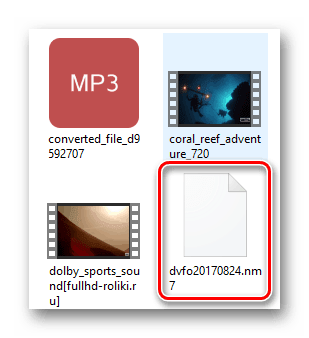
3. Подключите смартфон к персональному компьютеру в режиме USB-флеш-накопителя. Перейдите во внутреннюю память, следом в папку «NavitelContent», а далее в «Maps».
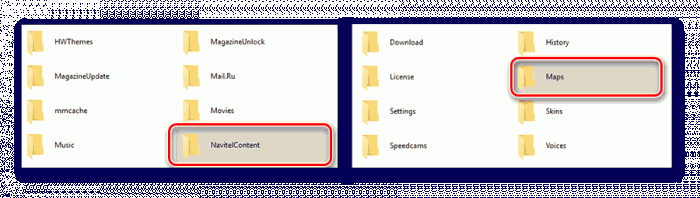
4. Перенесите в эту папку загруженный ранее файл, после чего отключите телефон от компьютера и зайдите в Навител Навигатор на смартфоне.
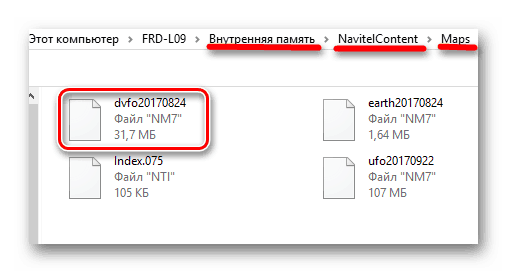
5. Чтобы удостовериться, что карты были корректно загружены, зайдите во вкладку «Карты для пробного периода» и найдите в списке те, которые перенесли с ПК. Если справа от их названия есть значок корзины, значит, они готовы к работе.
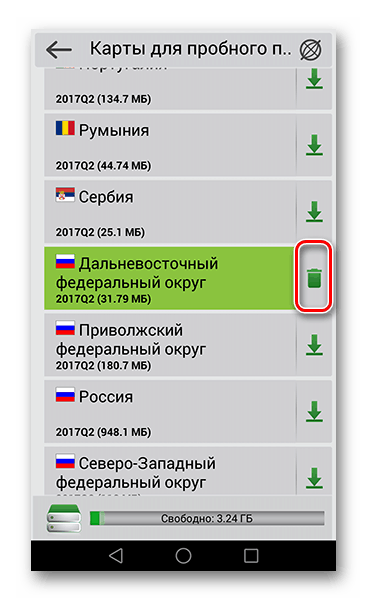
На этом варианты установки карт в Навител Навигатор заканчиваются.
Если вы часто пользуетесь навигатором или рабочая занятость подразумевает наличие качественной GPS-навигации, то Navitel Navigator — достойный помощник в этом деле. А если же вы решитесь приобрести лицензию со всеми необходимыми картами, то в последующем приятно удивитесь работой приложения.
